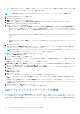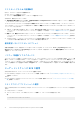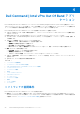Users Guide
Table Of Contents
- Dell Command | Integration Suite for System Center バージョン5.1 ユーザーズガイド
- はじめに
- Dell Command | Integration Suite for Microsoft System Centerのインストール、アンインストール、およびアップグレード
- Dell Command | Integration Suite for System Center の使用
- Dell Command | Intel vPro Out Of Band アプリケーション
- トラブルシューティング
- 関連リファレンス
メモ: Dell Client Driver Package を作成するために、管理者権限のあるアカウントを作成する必要があります。管理者権限のな
いユーザーアカウントでは、SMS シェアおよびインストールフォルダが関係する権限エラーが発生します。
1. Configuration Manager コンソールを起動します。
2. ソフトウェアライブラリ をクリックします。
3. 概要 > オペレーティングシステム を展開します。
4. ドライバパッケージ を右クリックし、Dell Command | System ドライバライブラリのインポート をクリックします。
システムドライバライブラリインポートウィザード が開きます。
5. ドライバライブラリのソースを選択します。
● Dell アップデート / サポートサイト - 現在のインターネットプロキシ設定を使用 または カスタムプロキシ設定を使用 のい
ずれかのオプションを選択します。カスタムオプションを選択する場合は、プロキシサーバの URL または IP アドレスおよ
びプロキシポート番号も入力します。プロキシ認証を使用する場合は、ユーザー名と、オプションでパスワードを入力しま
す。
Dell Command | Deploy Driver Pack Catalog が、Dell サポートサイトからダウンロードされます。
または
● ローカルドライバライブラリ - 参照 をクリックし、ローカルに保存されている Dell Command | Deploy ドライバパッケージに
移動します。
6. 次へ をクリックします。
ドライバライブラリの選択 画面が開き、選択した cab ファイルに含まれるドライバライブラリが表示されます。
7. 列ヘッダーをクリックすることで、ドライバライブラリテーブルをソートしてから、フィルタを使用してテーブルに表示される
ドライバライブラリの数を制限します。フィルタフィールドは次のとおりです。
● オペレーティングシステム
● アーキテクチャ
● 品目(Lob)
● リリース日付範囲
8. フィルタをクリックして、使用可能なドライバライブラリに選択した制限を適用します。
9. 1 ~ 5 個のドライバライブラリを選択し、次へ をクリックします。
オプションの選択 画面が開きます。
10. ドライバパッケージを作成後に、それを自動的に配布するには、ターゲットの配布ポイントを選択します。
詳細については、「配布ポイントの管理とアップデート」を参照してください。
11. UNC 宛先パスの指定 の下で、参照 をクリックしてから Dell ドライバパッケージを保存する位置に移動します。変更をデフォル
トの UNC パスに置き換えるには、デフォルトパスに復元 をクリックします。
メモ: Microsoft Windows XP オペレーティングシステムの場合、タスクシーケンスエディタ の ストレージドライバパッケー
ジ オプションが有効になります。Microsoft Windows XP システムの展開中に適切なストレージドライバを選択して、エラ
ー 0x0000007B(INACCESSIBLE_BOOT_DEVICE)による連続再起動を回避します。適切なストレージドライバ選択の詳細
については、delltechcenter.com の Dell TechCenter サイトを参照してください。
12. 次へ をクリックします。
概要 画面が表示されます。
13. 終了 をクリックします。
プログレスバーに、パッケージの作成と展開のステータスが表示されます。選択されたオペレーティングシステムのアーキテク
チャに基づいて、ドライバパッケージが作成され、Dell System CAB Driver Packages フォルダの下に保存されます。
メモ: ドライバのインポートでは、特に複数のドライバパッケージをインポートする場合、長時間かかる可能性があります。
14. プロセスが完了したら、閉じる をクリックします。
Dell Command | Configure SCE パッケージのインポート
Dell Command | Configure Self-Contained Executable(SCE)ファイルを使用すると、次のことができます。
● 設定のカスタマイズ
● カスタマイズ済みの設定をエクスポートして、同じ設定をターゲットのクライアントシステムに適用
● サポート対象と非サポート対象の両方のオプションをエクスポート
● お使いの BIOS 設定をカスタマイズ
Dell Command | Integration Suite for System Center の使用 13